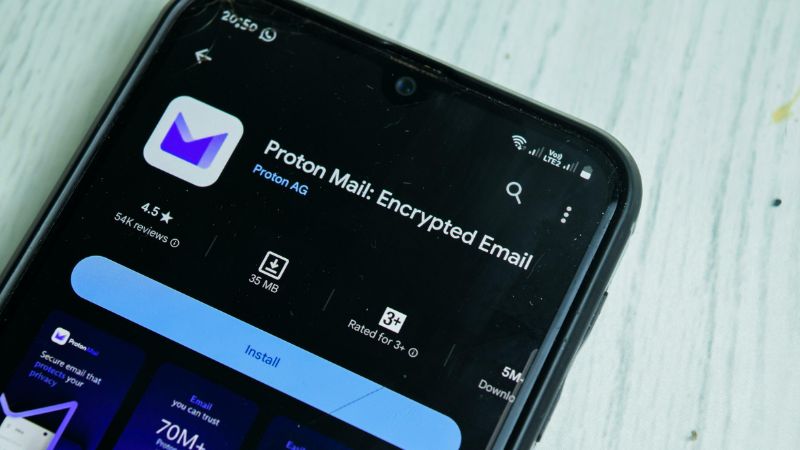Untuk Sobat Androbuntu yang belum tau, ProtonMail adalah salah satu dari sekian sedikit penyedia layanan email yang menerapkan fitur enkripsi.
Apa artinya itu?
Itu artinya tidak ada orang lain yang bisa membaca email yang kamu kirim, kecuali si penerima dan kamu sendiri.
Fitur ini mungkin tidak begitu penting bagi kamu yang hanya mengirim dan menerima email hanya untuk melamar kerja.
Namun untuk perusahaan, jurnalis, dan orang-orang yang membutuhkan privasi lebih, fitur ini sangat berguna.
Dan kali ini, saya akan membuat tutorial bagaimana caranya untuk mengirim email menggunakan aplikasi ProtonMail.
Baca juga: Cara Mengetahui Sisa Penyimpanan Akun Proton Mail
Cara Mengirim Email di ProtonMail Beserta dengan Lampiran
Untuk Sobat Androbuntu yang belum memiliki akun di Proton Mail, silahkan buat akun terlebih dahulu, cara lengkapnya dapat kalian baca disini. Jika sudah memiliki akun, langsung saja ikuti tutorial cara mengirim email menggunakan Proton Mail dibawah ini.
Pertama, buka aplikasi Proton Mail kalian. Kemudian ketuk tombol tulis email yang ada dipojok kanan atas, terlihat seperti pada screenshot dibawah ini:
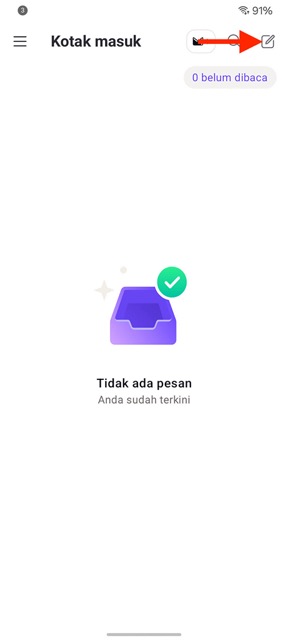
Kemudian pada kolom Kepada: isi dengan alamat email tujuan, yaitu alamat email yang akan menerima email yang kamu kirim, contohnya adalah [email protected]. Kemudian isi juga kolom lainnya seperti judul email dan juga isi email.
Untuk mengirimkan berkas lampiran, ketuk tombol berlogo klip yang ada diatas.
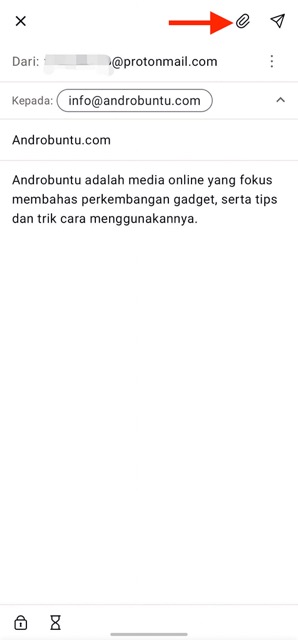
Lalu ketuk Impor dari…
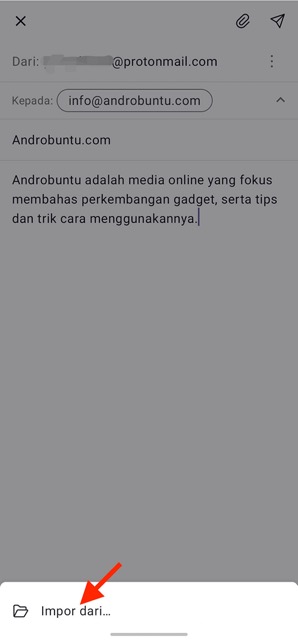
Berikutnya silahkan kalian pilih berkas yang ingin dikirimkan. Kalian dapat memilih berkas foto, video, dokumen atau yang lainnya.
Selain itu, kalian juga dapat memilih lebih dari satu berkas.
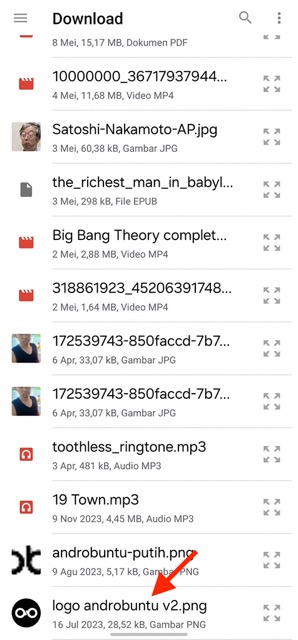
Setelah berkas dipilih, kalian dapat melihat berkas tersebut ada di badan email kalian. Ketuk tombol kirim yang ada dipojok kanan atas untuk mengirim email yang sudah kalian tulis tersebut.
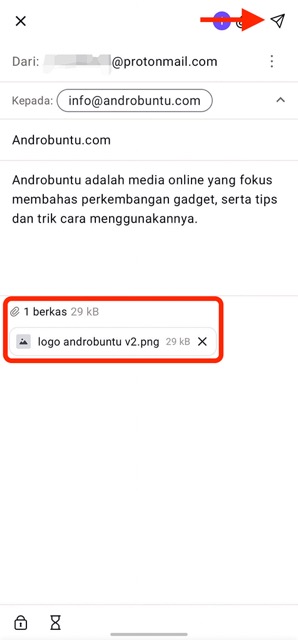
Selamat, kalian telah berhasil mengirim email pertama kalian menggunakan aplikasi Proton Mail. Untuk mengetahui seluruh email yang pernah kalian kirim, ketuk menu Terkirim.
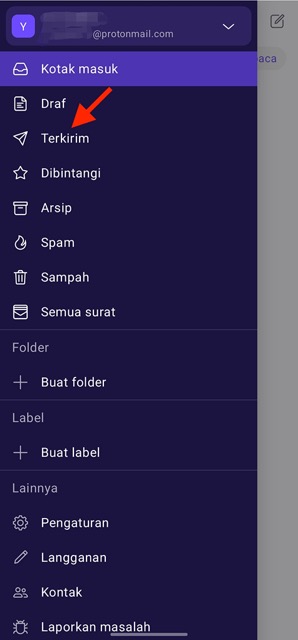
Dan disini kalian dapat melihat semua email yang pernah kalian kirim.
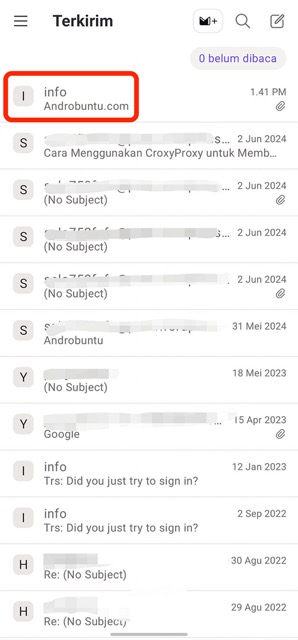
Kesimpulan
Nah, itu dia tadi tutorial cara mengirim email menggunakan aplikasi Proton Mail di Android. Tapi jika kamu pengguna iPhone, kamu juga bisa mengikuti tutorial karena Proton Mail tersedia juga di iPhone.
Tampilannya juga sama persis baik di Android dan di iPhone. Proton Mail juga bisa diakses melalui web, klik disini.
Apakah aplikasi Proton Mail bisa digunakan untuk login email lain?
Sayangnya tidak bisa. Aplikasi Proton Mail di Android dan iPhone hanya khusus digunakan untuk email Proton Mail.